Εάν αγοράσατε το iPhone X πέρυσι, ίσως να μην έχει πλέον χώρο. Πρέπει να αγοράσετε άλλο iPhone με μεγάλο χώρο ή να εγγραφείτε στην υπηρεσία iCloud; Στην πραγματικότητα, δεν υπάρχει ανάγκη.
Μπορείς να ελευθερώστε το χώρο του iPhone, η οποία μεταφέρει αρχεία σε εξωτερικό χώρο αποθήκευσης iPhone. Ειδικά για τα βίντεο και τις φωτογραφίες, ενδέχεται να χρειαστεί μεγάλη ποσότητα κάρτας μνήμης iPhone X.
Πώς μεταφέρετε αρχεία σε εξωτερικό χώρο αποθήκευσης iPhone;
Φυσικά, μπορείτε να χρησιμοποιήσετε το Email, Line, προμήθεια με αλεξίπτωτα, Bluetooth για μεταφορά ορισμένων σημαντικών αρχείων.
Ωστόσο, υπάρχει ένα σημαντικό μειονέκτημα για αυτές τις μεθόδους: μπορείτε να μεταφέρετε μόνο περιορισμένα αρχεία κάθε φορά, το οποίο είναι χρονοβόρο για τη μέθοδο.
Το άρθρο απαριθμεί 3 βέλτιστες μεθόδους για τη μεταφορά όλων των αρχείων στον εξωτερικό χώρο αποθήκευσης iPhone με ευκολία. Απλώς διαβάστε τις αναλυτικές πληροφορίες από το άρθρο τώρα.

Όταν πρέπει να μεταφέρετε ορισμένα αρχεία σε εξωτερική μονάδα δίσκου, θα πρέπει να είναι μια εύκολη διαδικασία. Αλλά για να μεταφέρετε όλα τα δεδομένα iPhone σε εξωτερικό πρόγραμμα οδήγησης, όπως τα Podcast, βιβλία ήχου, ePub, PDF και άλλα άλλα αρχεία, μπορεί να είναι δύσκολο. Εδώ είναι οι 3 μέθοδοι για να μεταφέρετε το iPhone σε εξωτερικό δίσκο με ευκολία.
Το FoneTrans είναι ένα από τα πιο εκπληκτικά λογισμικά μεταφοράς iPhone. Είναι κάτι περισσότερο από ένα εναλλακτική λύση για το iTunes, που σας επιτρέπει να μεταφέρετε φωτογραφίες, μουσική, επαφές και φωνητικά σημειώματα από το iPhone στον υπολογιστή ή αντίστροφα.
Υπάρχουν πολλά σημαντικά πλεονεκτήματα σε σχέση με τις άλλες μεθόδους μεταφοράς iPhone σε εξωτερική μονάδα δίσκου.
1. Μεταφέρετε φωτογραφίες, μουσική, επαφές, μηνύματα κειμένου, βίντεο, φωνητικά σημειώματα και όλα τα άλλα δεδομένα με ένα κλικ στον υπολογιστή ή ακόμα και επιλεκτικά επιλέξτε τα επιθυμητά αρχεία.
2. Κάντε προεπισκόπηση των αρχείων πριν από τη μεταφορά του iPhone σε εξωτερικό πρόγραμμα οδήγησης. Μπορείτε να διαχειριστείτε τα αρχεία, ακόμη και αν πρέπει να επαναφέρετε το iPhone στις εργοστασιακές ρυθμίσεις.
3. Μπορείτε να το χρησιμοποιήσετε για να εισαγάγετε τοπικά αρχεία σε iPhone, iPad και iPod ή να εξαγάγετε αρχεία iPhone σε υπολογιστή ή ακόμη και να μεταφέρετε αρχεία μεταξύ διαφορετικών iDevices.
Βήμα 1 Πραγματοποιήστε λήψη και εγκατάσταση του FoneTrans
Απλώς κατεβάστε FoneTrans στον υπολογιστή σας, μετά από αυτό, εγκαταστήστε το πρόγραμμα στον υπολογιστή σας σύμφωνα με τις οδηγίες. Εκκινήστε το πρόγραμμα στον υπολογιστή σας και συνδέστε το iPhone με τον υπολογιστή μέσω καλωδίου USB.
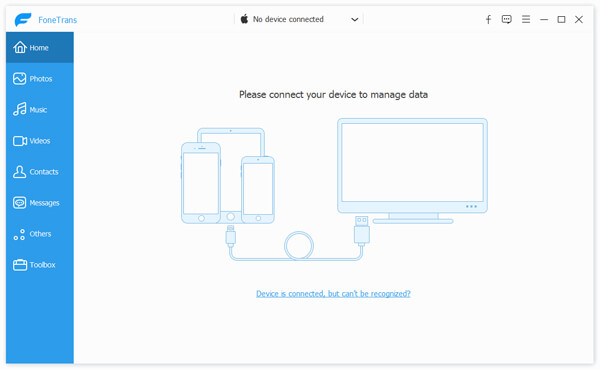
Βήμα 2 Επιλέξτε τα αρχεία μεταφοράς από το iPhone
Μπορείτε να αποκτήσετε πρόσβαση στην κύρια διεπαφή και να επιλέξετε το iPhone που θέλετε να μεταφέρετε αρχεία. Μπορείτε να βρείτε διαφορετικούς τύπους αρχείων πολυμέσων, όπως μουσική, ταινίες, τηλεοπτικές εκπομπές, iTunes U, ηχητικά βιβλία και πολλά άλλα με όνομα ή στιγμιότυπα οθόνης.

Βήμα 3 Εξαγωγή δεδομένων iPhone στον υπολογιστή σας
Τώρα μπορείτε να κάνετε κλικ στον τύπο αρχείου, όλα τα αρχεία αυτού του τύπου θα εμφανίζονται στα δεξιά. Επιλέξτε το αρχείο ή τα αρχεία και κάντε κλικ στο αναπτυσσόμενο μενού Εξαγωγή σε. Για επαφές, κάντε κλικ στο Εισαγωγή / Εξαγωγή για να μεταφέρετε πρώτα αρχεία στον υπολογιστή.

Βήμα 4 Μεταφέρετε δεδομένα iPhone σε εξωτερικό χώρο αποθήκευσης
Βεβαιωθείτε ότι η εξωτερική μονάδα δίσκου έχει αρκετή μνήμη για τις φωτογραφίες που θέλετε να εξαγάγετε. Μπορείτε να επιλέξετε το φάκελο προορισμού ως εξωτερικό USB αποθήκευσης ή σκληρό δίσκο, τον οποίο μπορείτε να μεταφέρετε απευθείας δεδομένα iPhone σε εξωτερικό χώρο αποθήκευσης.
Εκτός από τη μονάδα δίσκου PC ή USB, μπορείτε επίσης να μεταφέρετε δεδομένα iPhone στη βιβλιοθήκη iTunes, την οποία μπορείτε να συγχρονίζετε εύκολα αρχεία με άλλα iDevices. Περιμένετε λίγο, τα αρχεία σας θα εξαχθούν με επιτυχία σε εξωτερικό χώρο αποθήκευσης.
Το iTunes είναι η προεπιλεγμένη μέθοδος μεταφορά δεδομένων από το iPhone στον υπολογιστή, τα οποία μπορείτε να μεταφέρετε δεδομένα iPhone σε εξωτερικό σκληρό δίσκο.
Υπάρχει ένας σημαντικός περιορισμός για το iTunes αρχεία αντιγράφων ασφαλείας; δεν μπορείτε να κάνετε προεπισκόπηση των αρχείων χωρίς επαναφορά iPhone ή iPad από το αντίγραφο ασφαλείας του iTunes.
Βήμα 1 Συνδέστε το iPhone με τον υπολογιστή
Βεβαιωθείτε ότι έχετε εγκαταστήσει την τελευταία έκδοση του iTunes. Συνδέστε το iPhone στον υπολογιστή σας, συνήθως το iTunes θα ξεκινήσει αυτόματα. Φυσικά, μπορείτε να εκκινήσετε το iTunes από υπολογιστή με μη αυτόματο τρόπο για τη μεταφορά αρχείων.
Εάν το iPhone σας δεν αναγνωρίζεται από το iTunes, αναζητήστε τις λύσεις εδώ: Πώς να διορθώσετε το iTunes δεν θα αναγνωρίσει το iPhone.
Βήμα 2 Δημιουργία αντιγράφων ασφαλείας αρχείων iPhone στο iTunes
Κάντε κλικ στο "εικονίδιο συσκευής" στην αριστερή πλευρά του παραθύρου iTunes. Μετά από αυτό επιλέξτε το μενού "Σύνοψη" από την πλευρική γραμμή. Και τώρα μπορείτε να επιλέξετε το κουμπί "Δημιουργία αντιγράφων ασφαλείας τώρα" για να μεταφέρετε δεδομένα iPhone στο iTunes.
Βήμα 3 Μεταφέρετε το iPhone σε εξωτερικό χώρο αποθήκευσης
Όταν πρέπει να μεταφέρετε δεδομένα iPhone σε εξωτερικό χώρο αποθήκευσης, όπως USB ή σκληρό δίσκο, μπορείτε επίσης να βρείτε το αντίγραφο ασφαλείας του iTunes σε άλλες συσκευές. Αλλά πρέπει να χρησιμοποιήσετε ξανά το iTunes για να εξαγάγετε τα αρχεία αντιγράφων ασφαλείας στο iPhone αργότερα.
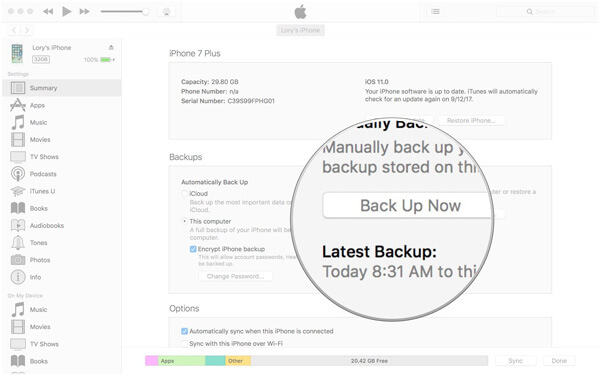
iCloud backup iPhone ή άλλα δεδομένα iOS τουλάχιστον μία φορά την ημέρα. Όσον αφορά τη μεταφορά αρχείων μέσω εξωτερικού χώρου αποθήκευσης iPhone μέσω iCloud, χρειάζεται μόνο να ενεργοποιήσετε το αντίγραφο ασφαλείας iCloud για iPhone, iPad ή iPod touch μέσω Wi-Fi. Απλώς βρείτε τη διαδικασία δημιουργίας αντιγράφων ασφαλείας του iCloud με τα παρακάτω βήματα.
Βήμα 1 Δημιουργία αντιγράφων ασφαλείας αρχείων iPhone στο iCloud
Στο iPhone σας, ανοίξτε την επιλογή "Ρυθμίσεις" για να πατήσετε το "Apple ID" στο επάνω μέρος της οθόνης. (Ξεχάστε τον κωδικό πρόσβασης iCloud; Ανακτήστε τον κωδικό πρόσβασης iCloud τώρα.)
Μετά από αυτό, μπορείτε να πατήσετε "iCloud"> "iCloud Backup"> "Back up Now". Όσον αφορά την περίπτωση, μπορείτε να δημιουργήσετε αντίγραφα ασφαλείας δεδομένων iPhone στο iCloud.
Βήμα 2 Λήψη αρχείων iPhone στον υπολογιστή
Μετά από αυτό, μπορείτε να συνδεθείτε στο λογαριασμό iCloud στον υπολογιστή ή το Mac σας μέσω του www.icloud.com, μπορείτε να κάνετε προεπισκόπηση των αρχείων αντιγράφων ασφαλείας iCloud στο πρόγραμμα περιήγησης. Όταν βρείτε τα επιθυμητά αρχεία που θέλετε να μεταφέρετε σε εξωτερικό χώρο αποθήκευσης, μπορείτε να πραγματοποιήσετε λήψη του αρχείου στον υπολογιστή.
Βήμα 3 Μεταφορά αρχείου iPhone σε εξωτερικό χώρο αποθήκευσης
Συνδέστε τον εξωτερικό χώρο αποθήκευσης στον υπολογιστή και βεβαιωθείτε ότι υπάρχει αρκετός χώρος για τα αρχεία. Αντιγράψτε τα αρχεία από τον υπολογιστή σας σε εξωτερικό χώρο αποθήκευσης, στον οποίο μπορείτε να απολαύσετε τα αρχεία σε άλλες συσκευές χωρίς πρόβλημα.
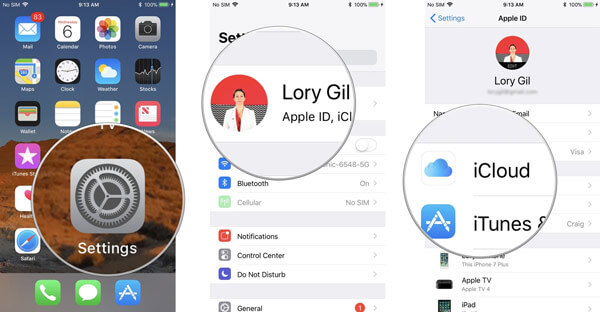
Κάθε χρήστης iOS πιστεύει ότι ο εξωτερικός χώρος αποθήκευσης του iPhone θα κάνει την καθημερινή τους ζωή πιο βολική. Εδώ θα παρουσιάσουμε τα 3 κορυφαία αξεσουάρ το 2018 για να διευρύνουμε τον υπάρχοντα αποθηκευτικό χώρο της συσκευής iOS και στο τέλος του τμήματος θα σας βοηθήσουν να τα χρησιμοποιήσετε.
SanDisk Connnect 64 GB / 32 GB ασύρματο που έχει τη δυνατότητα να αποθηκεύει ασύρματα και να μοιράζεται αρχεία, μουσική, φωτογραφίες και ούτω καθεξής από οποιοδήποτε από τα αγαπημένα σας κινητά τηλέφωνα. Είναι πολύ βολικό στη χρήση και είναι ιδανικό για το iPhone, το tablet ή ακόμα και τον υπολογιστή σας. Σε σύγκριση με άλλες μεθόδους για την επέκταση του χώρου αποθήκευσης iPhone, μπορείτε να μεταφέρετε αρχεία ασύρματα χωρίς σύνδεση.

Το HooToo iPlugmate, όπως και το όνομα της εξωτερικής συσκευής αποθήκευσης iPhone, είναι μια εύκολη και γρήγορη μεταφορά μεταξύ iPhone, iPad και υπολογιστή. Το πρόγραμμα παρέχει επίσης φιλική εφαρμογή ροής και ισχυρό πίσω χώρο αποθήκευσης. Μπορείτε να μοιραστείτε έγγραφα στο τρίτο μέρος, να τραβήξετε φωτογραφίες και βίντεο ανά πάσα στιγμή και οπουδήποτε και να τα αποθηκεύσετε στη μονάδα flash.

Το OMARS Witstick είναι μια μονάδα flash φωτισμού για επέκταση του περιορισμένου χώρου. Η συσκευή είναι συμβατή με μορφή FAT32 σε 32 GB ή 64 GB. Έχει σχεδιαστεί για να επεκτείνει τον περιορισμένο εξωτερικό χώρο αποθήκευσης iPhone, το οποίο λειτουργεί με Windows και Mac. Επιπλέον, μπορείτε επίσης να έχετε πρόσβαση σε διαφορετικά αρχεία με την εφαρμογή WitStick, όπως φωτογραφίες, βίντεο και πολλά άλλα αρχεία iPhone. Όταν διατηρείτε δεδομένα στην κάρτα μνήμης και τα διαγράψετε κατά λάθος, μπορείτε να αποκτήσετε εύκολα ανάκτηση μνήμης.

Δεν υπάρχει αμφιβολία ότι οι εξωτερικές αποθήκες του iPhone θα σας αποτρέψουν από τη δυστυχία που είναι δύσκολο να μεταφέρετε αρχεία στο iPhone σας ή στο iPhone με φωτογραφίες, μουσική και βίντεο που θα επιβραδύνουν το iPhone. Οι εξωτερικές αποθήκες του iPhone είναι χρήσιμα εργαλεία στην καθημερινή σας ζωή.